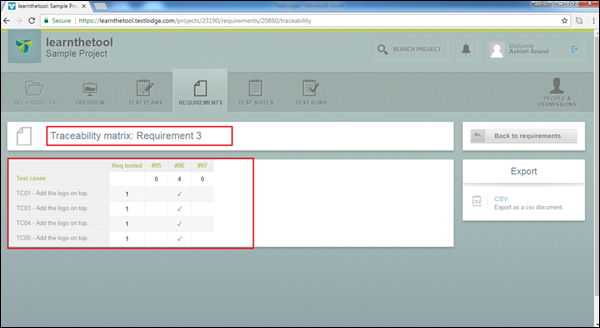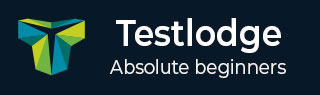
- TestLodge 教程
- TestLodge - 首页
- TestLodge - 简介
- TestLodge - 功能
- TestLodge - 免费试用
- TestLodge - 登录
- TestLodge - 仪表盘
- TestLodge - 添加用户
- TestLodge - 添加项目
- TestLodge - 测试计划
- TestLodge - 复制测试计划
- TestLodge - 需求
- TestLodge - 复制需求
- TestLodge - 测试套件
- TestLodge - 复制测试用例
- TestLodge - 导入测试用例
- TestLodge - 添加测试运行
- TestLodge - 执行测试运行
- TestLodge - 测试运行摘要
- TestLodge - 报告
- TestLodge - 导出内容
- 问题跟踪集成
- TestLodge - 搜索
- TestLodge - 注销
- TestLodge 有用资源
- TestLodge - 快速指南
- TestLodge - 有用资源
- TestLodge - 讨论
TestLodge - 报告
TestLodge 支持报告功能,您可以使用该功能创建报告来跟踪进度。
TestLodge 主要支持以下类型的报告:
- 测试运行结果
- 常用用例结果
- 用户工作量
- 可追溯性矩阵
前三个报告位于“测试运行”部分,而可追溯性矩阵位于“需求”部分。
在“测试运行”页面上,“报告”部分位于屏幕右侧。
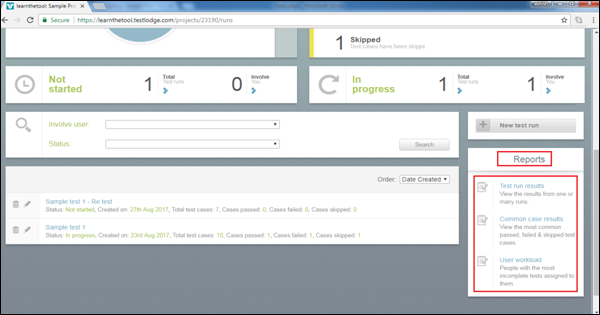
测试运行结果
测试运行结果是一个非常简单的报告,它提供了所有测试用例测试结果的高级视图。
在此报告中,您可以查看以下详细信息:
- 处于“未运行”状态的测试用例
- 已通过的测试用例
- 已失败的测试用例
- 已跳过的测试用例
要访问此报告,请转到“测试运行”→“报告”部分,然后单击“测试运行结果”。它将以 HTML 格式打开报告,如下面的屏幕截图所示。
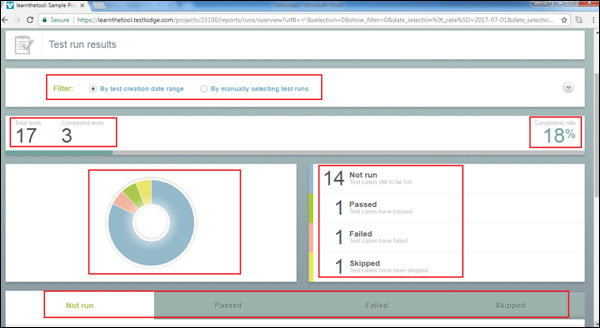
有两个筛选选项可用于操作报告。首先是按测试创建日期范围。此选项根据提供的开始日期和结束日期生成报告。其次是通过手动选择测试用例。此选项提供所选测试套件的报告。
您可以在屏幕右侧查看测试用例总数和已通过的测试用例总数以及完成百分比。
下一部分显示了“未运行”、“已通过”、“已失败”和“已跳过”测试用例的饼图和表格形式。
最后一部分将所有测试用例分组到不同的状态,例如“未运行”、“已通过”、“已失败”和“已跳过”。它显示各个测试用例的详细状态,如下面的屏幕截图所示。
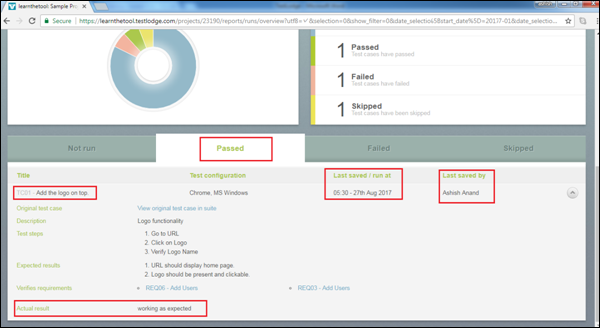
同样,当您选择测试套件时,可以在“报告”部分分别查看每个测试套件的测试运行结果报告。
常用用例结果
“常用用例结果”报告显示前 10 个已通过、已失败和已跳过的测试用例。此报告有助于了解被测应用程序的优势和劣势。
此报告包括以下信息:
- 标题
- 运行总数
- 已通过总数
- 通过率(已通过总数/运行总数)
要访问此报告,请转到“测试运行”→“报告”部分,然后单击“常用用例结果”链接。
以下屏幕截图显示了“常用用例结果”报告页面。
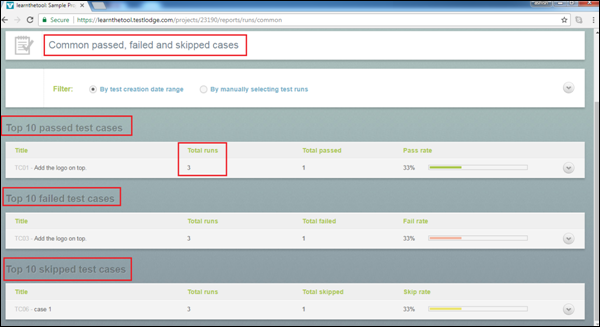
此报告显示前 10 个已通过、已失败和已跳过的测试用例。运行总数表示为此测试用例启动的实例数,而已通过总数则显示已通过的测试实例数。
用户工作量
“用户工作量”报告用于容量规划。此报告对于管理层了解每个团队成员完成了多少工作以及他们还有多少工作需要完成非常有用。
此报告包括以下信息:
- 团队成员姓名
- 未完成的测试用例数量以及涉及的测试运行数量
- 运行标题
- 运行创建日期
- 分配给用户的剩余测试
- 完成率
要访问此报告,请转到“测试运行”→“报告”部分,然后单击“用户工作量”链接。
以下屏幕截图显示了“用户工作量”报告页面。
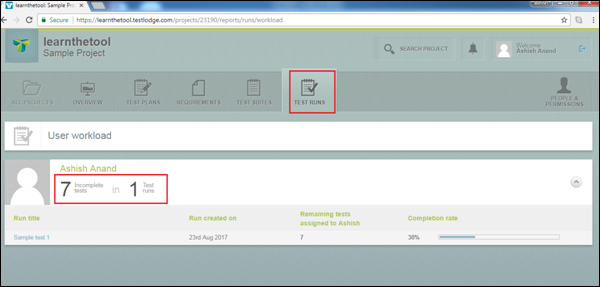
可追溯性矩阵
需求可追溯性矩阵有助于跟踪和确保所有需求都已得到测试。查看哪些需求已通过测试验证以及哪些需求尚未验证非常有用。
为了利用需求可追溯性报告,您应该创建需求并将其链接到各个测试用例。
要访问需求可追溯性报告,请选择其中一个需求文档,然后在“报告”下选择“可追溯性矩阵”,如下面的屏幕截图所示。
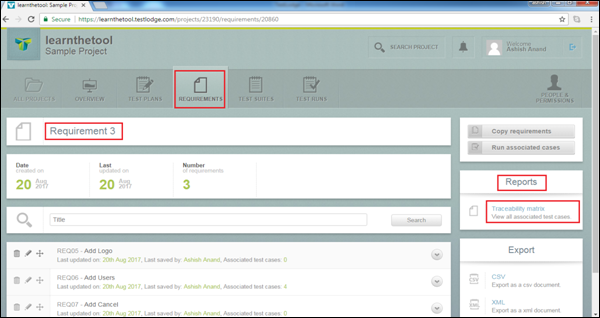
在此报告中,您可以看到哪个需求针对哪个测试用例进行了测试。
以下屏幕截图显示了“可追溯性矩阵”页面。